
Oculus版BeatSaberに曲をまとめて入れる(SyncSaber編)
・2021/12/26 現在 1.17.1で動作することを確認
自分の好きな曲を入れるのはもちろんですが、ビートセイバープレイヤーがよくプレイしている曲や、評価の高い曲をまとめてダウンロードする方法がBMBF内にあるSyncSaberからできるので、今回はそちらの方法を軽くメモ。
OculusQuest2へのカスタム曲導入方法はこちら
SyncSaber編の使い方についてはこちらを参考にしました。
BMBFを起動
OculusQuestホーム画面から右下のボタンを押してアプリ画面を開き、
右上のタブから提供元不明を選択するとBMBFがあるので起動。
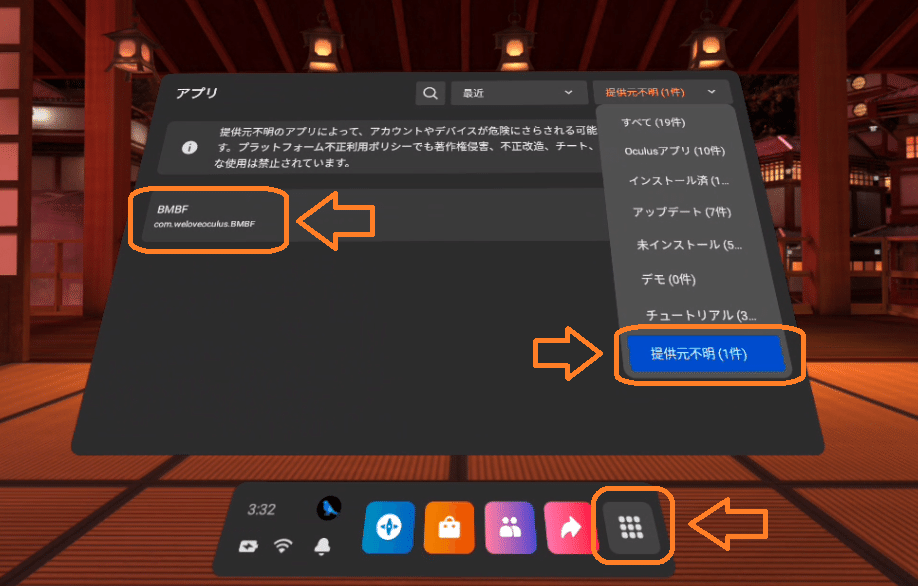
上部のタブからSyncSaberを選択します。

SyncSaberを開くとこのような画面になります。

SyncSaberの項目について
BEATSABARに登録している場合は
自分のユーザー名をBeast Saber Usernameに入れるとFor Me項目が使用できるようになります。
こちらを使用した場合、ブックマーク機能などを利用して
実質PCからの曲追加が可能なので非常に便利です。
下の方に登録方法や、使用方法などを記載しておきます。
BEATSABAERに登録していない場合は、
BeastSaberUsernameは何も入力しないでOK

What's Popular
Hot→その時の人気曲
Latest→最新の曲
Songs by Download→最もダウンロードされた曲
BEATSABER
Curator recommend→評価が高い曲
SCORESABER
Top Playd→プレイされた回数が多い曲
Trending→ScoreSabre内の「Trend」順序
For Me
following→自分のフォローした作者の曲
Bookmarks→自分のブックマークした曲
SyncSaberの使用方法
簡単に流れを説明します。
基本的に1のオレンジの項目にチェックを入れて、2のピンクでDLしたい曲数を選択し、3のQueue Downloadsを押すとプレイリストに曲が追加されます。
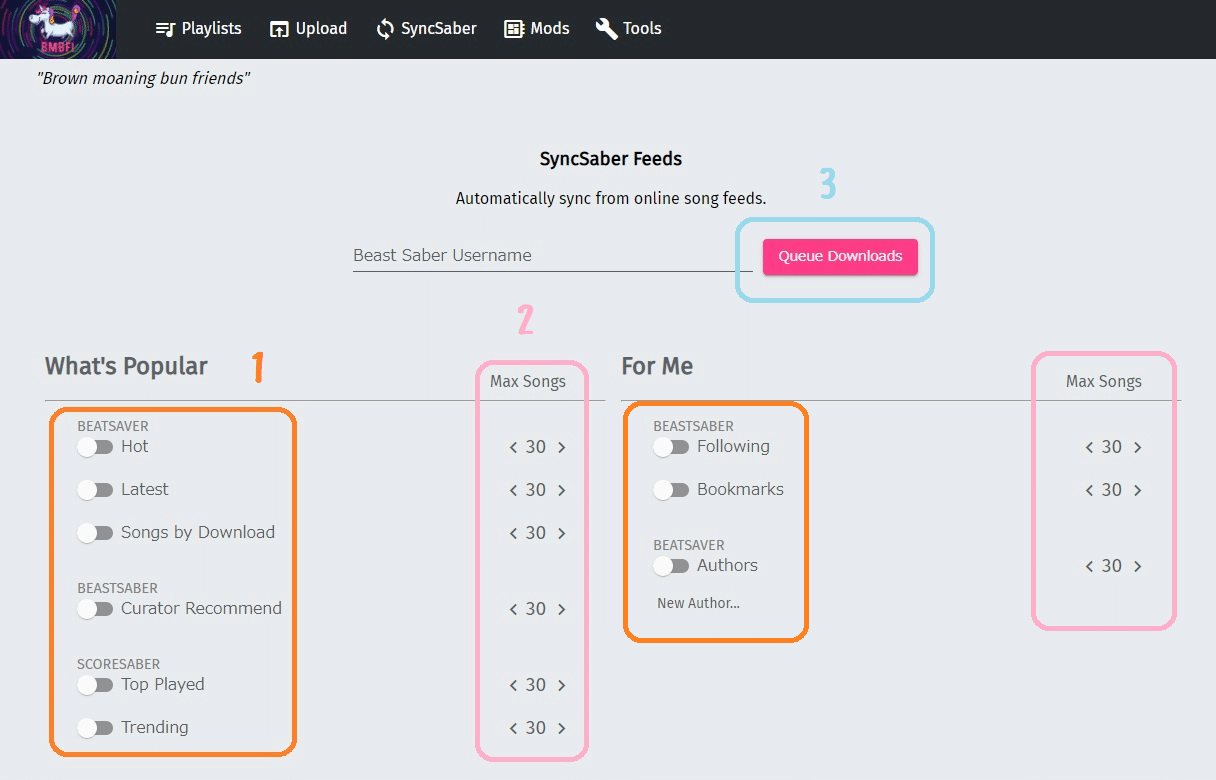
例えば、1のHotにチェックを入れ、すぐ右側のMax Songsの項目を10にし、3のQueue Downloadsを押すとその時に人気の曲が10曲ダウンロードされます。MaxSongsの項目を50にすると50曲、といった感じになります。
ダウンロード中の曲数は、右下の雲マークに表示されているので完了まで待ちます。(バージョンによってマークの位置が上だったり変わっています。)

左上のPlaylistsを選択し、プレイリストが追加されていることが確認できたら、右上のSync to Beat Saberを押し、黄色の通知が消えるまで待ちます。


黄色い通知が消えたら、右上のtoolsボタンを押して、ExitBMBFを押しBMBFを終了させます。

ゲーム内でプレイリストが追加されていることを確認してみて下さい。
For Meを使用するためのユーザー登録
For Meを使用するにはBEATSABAERに会員登録が必要です。
こちらのページから右上のLOGINを選択し、下のRegisterを選択することで登録ができます。
右上のLOG INを選択。
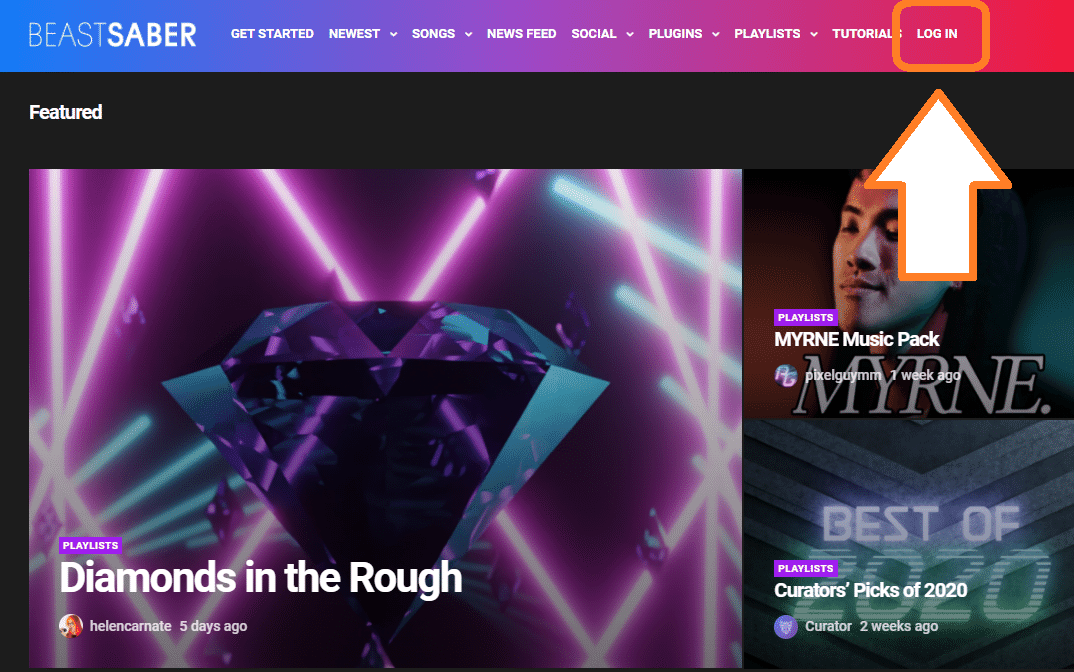
下の方のRegisterを選択

登録したいユーザー名と、メールアドレスを入力し、右下のRegisterを押します。

押すと、登録が完了しましたので、メールをご確認ください。と案内が出るので、先程登録したメールアドレスに届いてるメールを確認します。
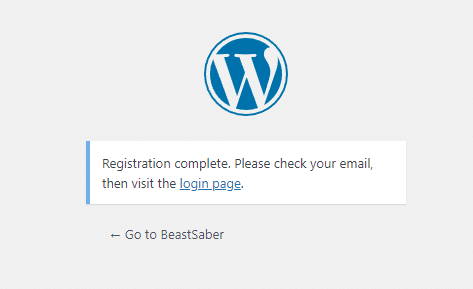
メールを確認すると、メールが届いているので記載されているURLをクリックします。
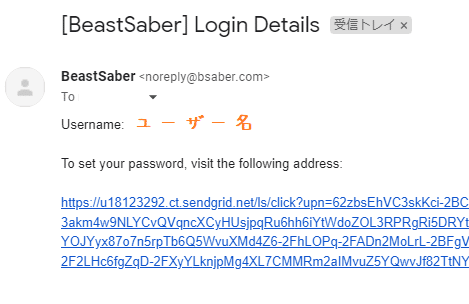
初期からパスワードが入力されていますが、好きなパスワードに変更してもOKです。パスワードが決まったらSave Passwordを選択して登録を終えます。

脆弱すぎるパスワードは警告が出て、そのままでは登録できませんが、Confirm use of weak passwordにチェックを入れることで右下のSave Passwordが選択できるようになります。
Log inを押します。
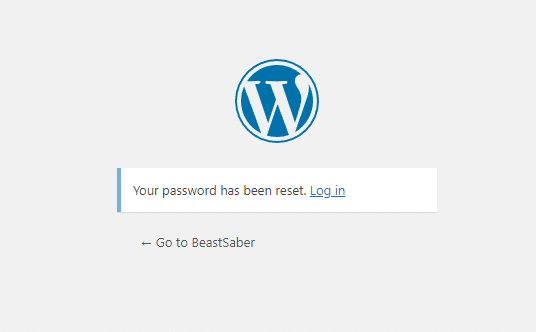
登録したユーザー名とパスワードを入力して再度Log inを押します。

少し待つとマイページに飛ばされます。これで登録は完了です。

登録後、気に入った曲や作者などをフォロー/ブックマークした曲をダウンロードすることができるようになります。
BeatSaberのオススメ曲はこちら
おまけ
パソコンから直接曲を入れる方法はこちら
キューブやセイバーの色を変更して雰囲気を変えてみたい方はこちら
Oculus版BeatSaberのダウングレードはこちら
この記事が気に入ったらサポートをしてみませんか?
